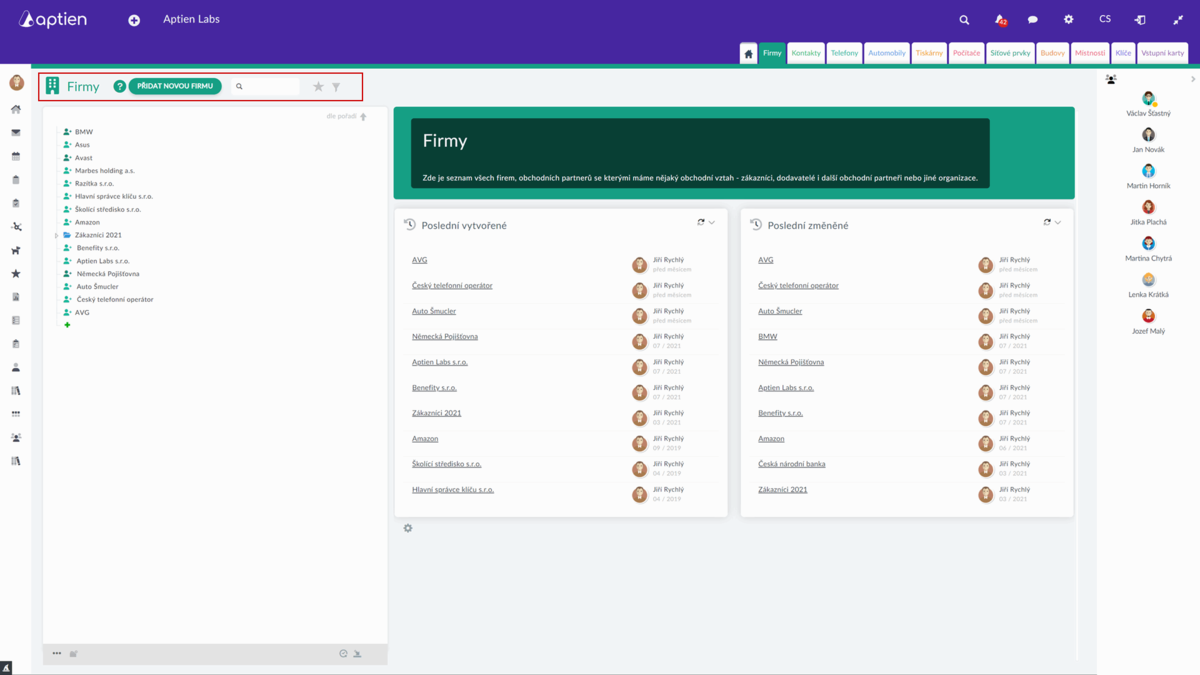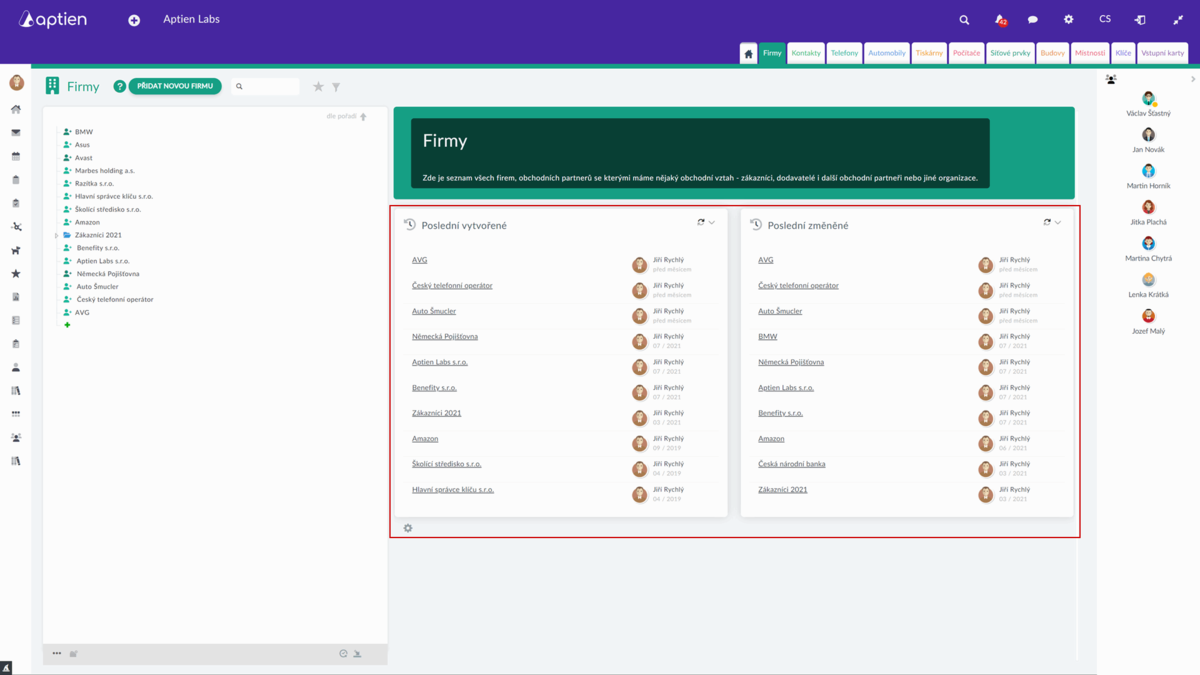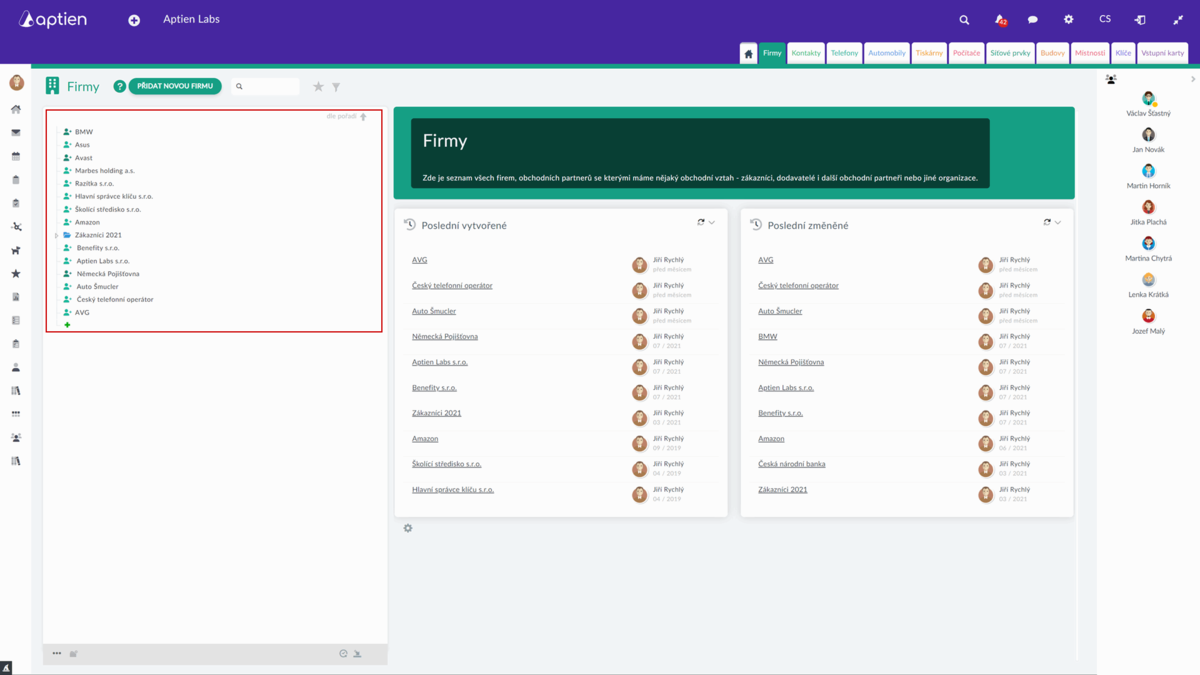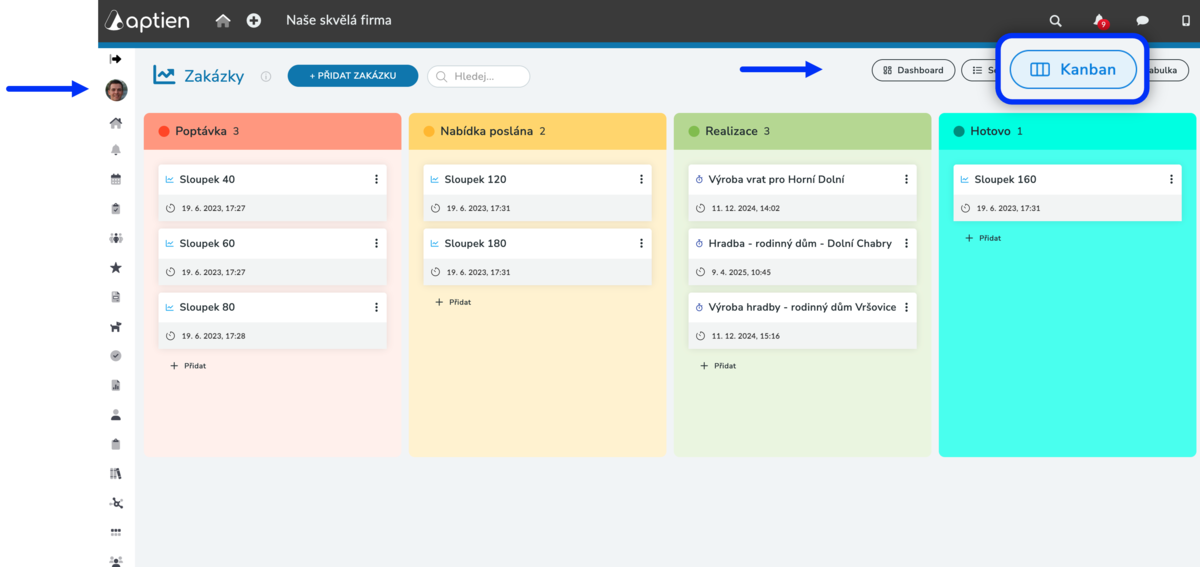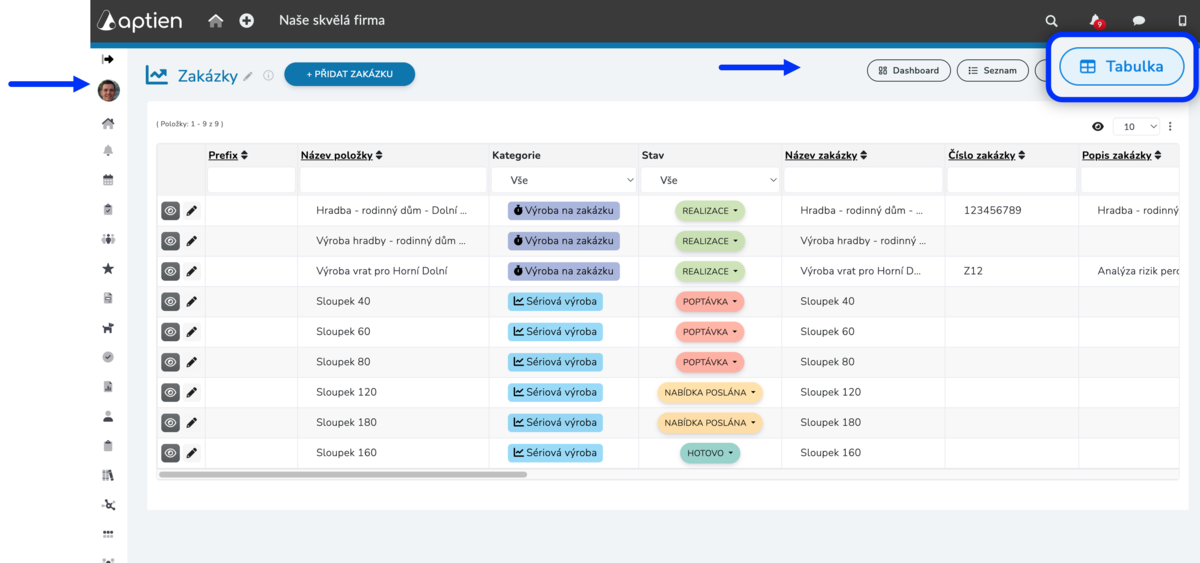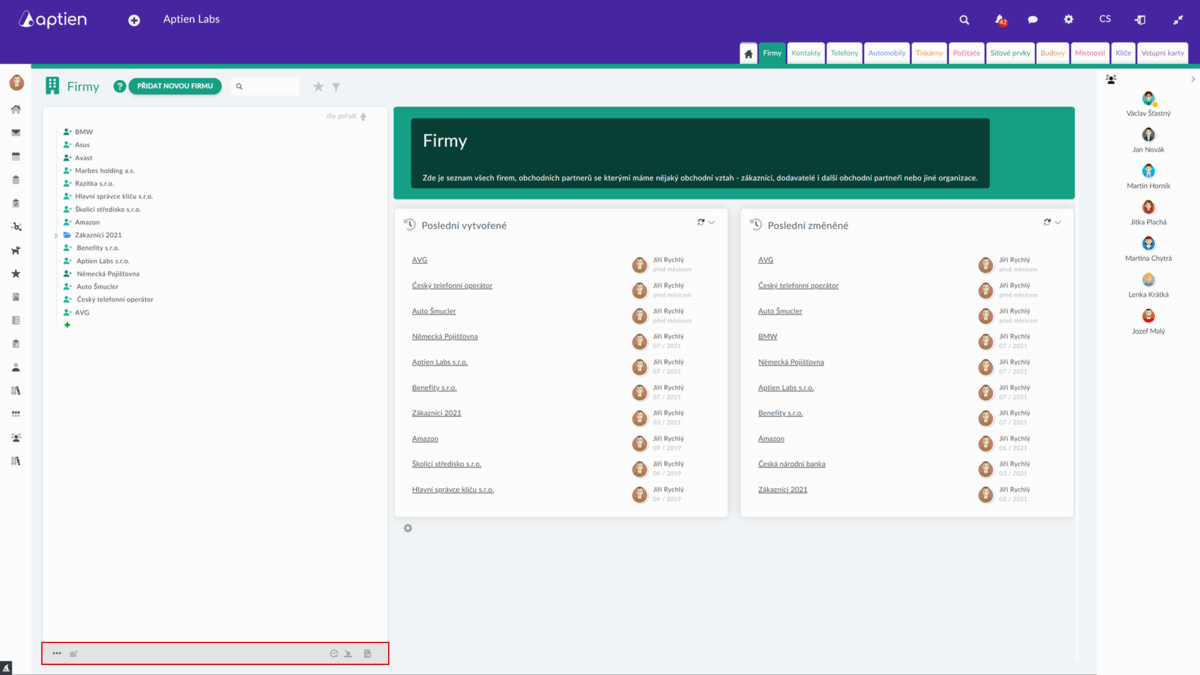Co jsou evidence? Vaše šanony s informacemi
- Evidence jsou něco jako šanony, ve kterých uchováváte informace.
- Máte například evidenci Firem, evidenci Majetku, Zakázek, evidenci Smluv a podobně.
- V každé evidenci jsou vedené jiné informace a
- Ke každé evidenci mají přístup lidé podle své role a pracovního zařazení ve firmě.
Evidence vidíte ve svém pracovním prostoru manažera nebo jako barevné záložky v horní části své obrazovky, evidence mají různé názvy, barvy a hlavně jiný rozsah vedených informací.
Horní lišta evidence
V horní liště evidence se zobrazuje ikona a název evidence. Také zde můžete vyhledávat a filtrovat položky v dané evidenci. Pokud máte zafiltrováno, vidíte zde všechny podmínky vašeho výběru.
- Pomocí hvězdičky si můžete rychle zobrazit vaše oblíbené položky.
- Pomocí trychtýře se dostanete do rozšířeného filtrování
V pravé části můžete přepínat mezi různými zobrazeními evidence, a to:
- Dashboard evidence
- Seznam položek
- Kanbanový pohled
- Tabulkové zobrazení
Dashboard evidence
- Dashboard evidence obsahuje základní informace a statistiky. Jednotlivé kartičky na něm si můžete jako uživatel přizpůsobit, vypínat. a zapínat. Kliknutím na šipky v kolečku daný box aktualizujete a kliknutím na šipku dolů box sbalíte. Kartičky můžete pomocí tažením myší přesouvat na obrazovce a měnit tak jejich pořadí podle vašich potřeb.
Zobrazení položek jako seznam
- V seznamu položek můžete v evidenci vyhledávat a s evidencí pracovat. Při kliknutí na jakoukoliv položku se vám otevře její karta.
- Máte možnost zobrazit položky více způsoby - jako seznam, tabulku nebo kanban
Zobrazení evidence - kanban
- Kanban umožňuje řízení stavů
- Mezi jednotlivými stavu přetahujete pomocí myši
Zobrazení evidence - tabulka
- Tabulka umožní snadný přehled a filtrování
Spodní lišta seznamu položek
Spodní lišta seznamu obsahuje další možnosti a akce v evidenci
- Tři tečky otevírají možnosti spustit report, sloučení položek, kopírování vazeb a hromadné změny zcela nové okno. Povolit přesun zapne možnost přesouvat libovolně položky ihned po kliknutí.
- Hned vedle najdete možnost vytvořit novou složku, která vám otevře okno, kde vyplňujete název položky.
- Vpravo najdete ikonu na import nebo export informací do Aptienu. Po kliknutí se vám otevře okno, kde následně import nastavujete a provedete.
- Vlevo od importu najdete historii importů a pokud máte povolený export, tak ten naleznete úplně vpravo.